포토샵 사진 보정으로 피 흘리는 글자 만들기

포토샵 레이어 마스크 활용하여 글자에 피 흘리는 효과 추가하기
직접 제작한 공포 영화 포스터가 너무 밋밋해서 걱정인가요? 또는 보정한 사진에 무서운 분위기를 연출하고 싶은가요? 이제 어도비 포토샵(Adobe Photoshop)을 활용하여 이미지에 피 흘리는 글자를 추가해 보세요. 어도비 포토샵 보정 효과를 활용하면 글자에 현실적이고 생생한 피 흘리는 효과를 추가할 수 있습니다. 그뿐만 아니라, 여러 가지 포토샵 브러시 다운로드하여 포스터를 더욱 효과적으로 만들 수 있죠. 해당 튜토리얼을 통해 사진 포토샵 어플의 다양한 사진 효과 기능을 활용한 피 흘리는 글자 만드는 방법 알아보세요.
올가미 툴을 활용한 피 흘리는 글자 만드는 방법
- 포토샵으로 편집할 글자 작성하기
- 레이어를 추가하기
- 핏자국 그리기: [올가미 툴]을 활용하여 핏자국을 직접 그려주세요.
- 핏자국 채색하기: [편집] > [채우기]를 활용하여 직접 그린 핏자국을 채색해 주세요.
- 현실적으로 만들기: 포토샵 레이어 [혼합 모드] > [색상 번] 효과를 활용하면 색감을 더 강조하여 핏자국을 현실적으로 만들 수 있습니다.
- 자연스럽게 만들기: 마지막으로 [스머지 도구]를 선택하고 브러쉬의 사이즈를 조절한 뒤 핏자국을 자연스럽게 스머지해 주세요. 스머지 도구를 활용하면 피 흘리는 효과를 더 효과적이고 생생하게 연출할 수 있습니다.
이렇게 올가미 툴을 활용하면 피 흘리는 글자를 만들 수 있습니다. 하지만, 직접 그려 피 흘리는 효과를 표현하기란 쉽지 않을뿐더러 시간도 많이 소요되기 마련인데요. 이런 경우, 포토샵에서 제공하는 다양한 기본 기능들을 활용하면 직접 핏자국을 그리지 않고도 피 흘리는 효과를 연출할 수 있습니다.
간단하게 피 흘리는 글자 만드는 방법
포토샵 내에 간단한 기능들을 활용하여 직접 핏자국을 그리지 않고 피 흘리는 글자 만드는 방법에 대해 알아보겠습니다.
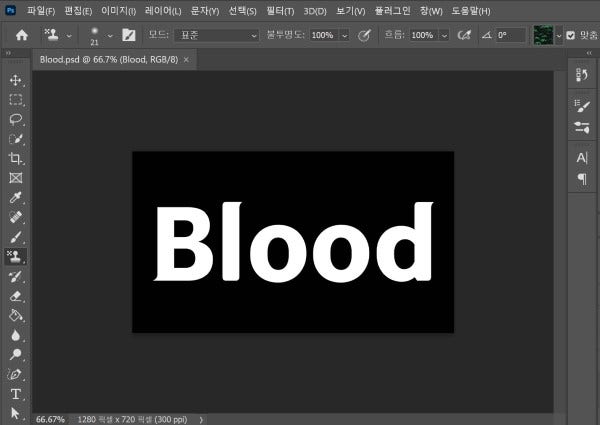
- 포토샵으로 편집할 글자 작성하기
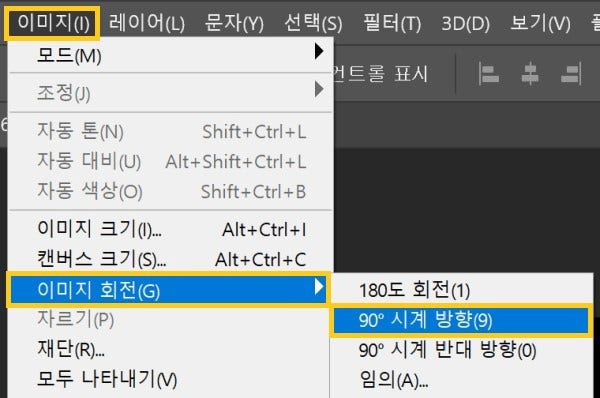
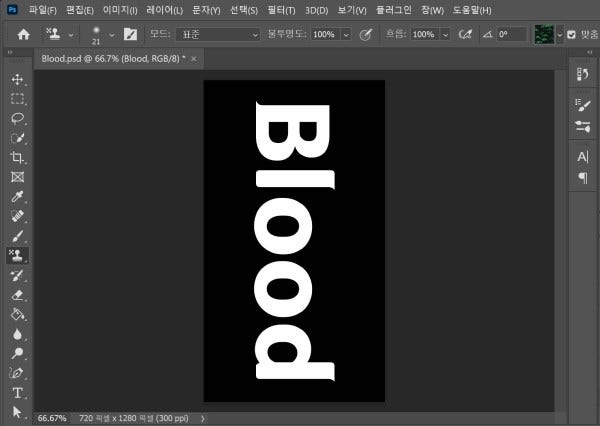
- 글자 회전하기: [이미지] > [이미지 회전] > [90 시계 방향] 선택하여 이미지를 돌려주세요.
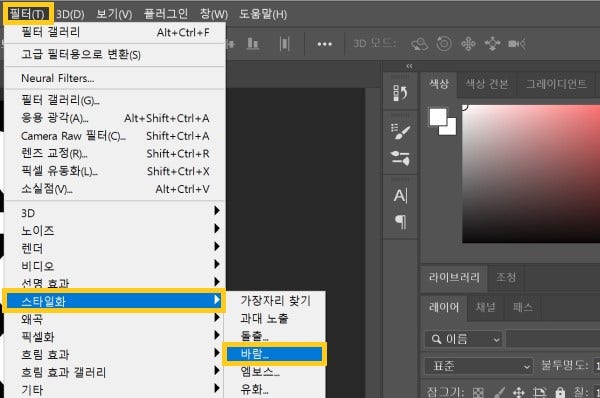
- 바람 필터 적용하기: [필터] > [스타일화] > [바람]를 선택하여 글자에 바람 효과를 추가해 주세요.
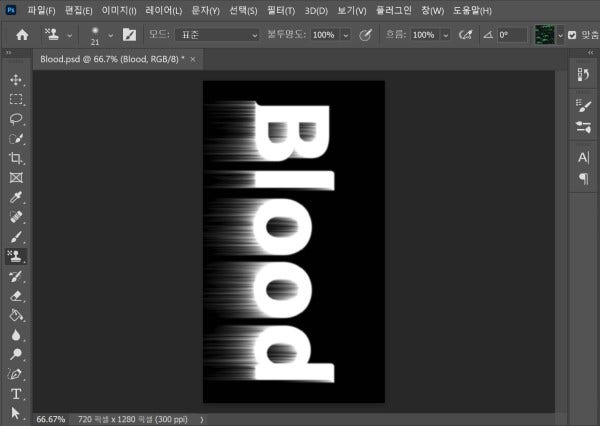
- 바람 효과를 반복하여 적용하기: 키보드에서 [Ctrl] + [alt] + F를 선택하여 바람 효과를 추가로 더 적용해 주세요.
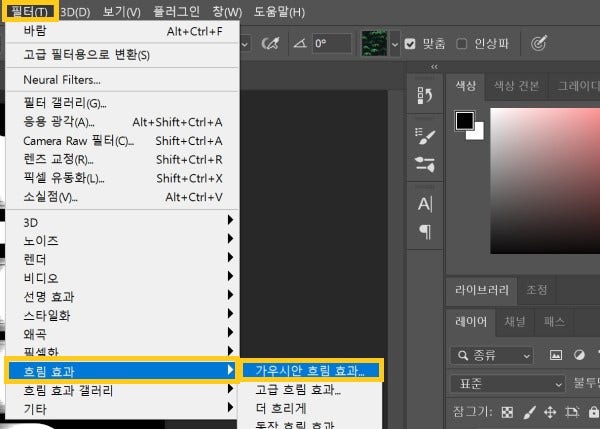
- 가우시안 흐림 효과 적용하기: [필터] > [흐림 효과] > [가우시안 흐림 효과]를 선택하여 가우시안 흐림 효과를 추가해 주세요.
- 글자 회전하기: 위와 같은 방법으로 글자를 다시 제자리로 회전해 주세요.
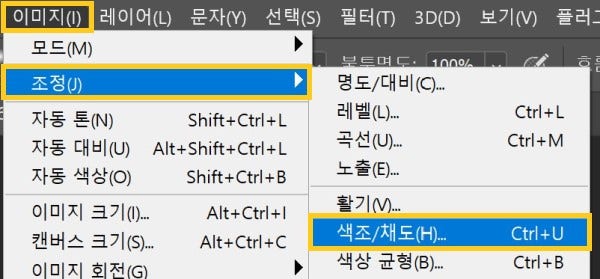
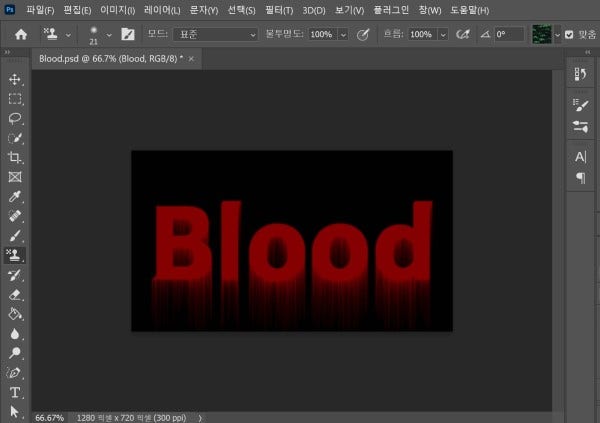
- 글자 채색하기: [이미지] > [조정] > [색조/채도]를 선택하여 글자를 채색해 주세요.
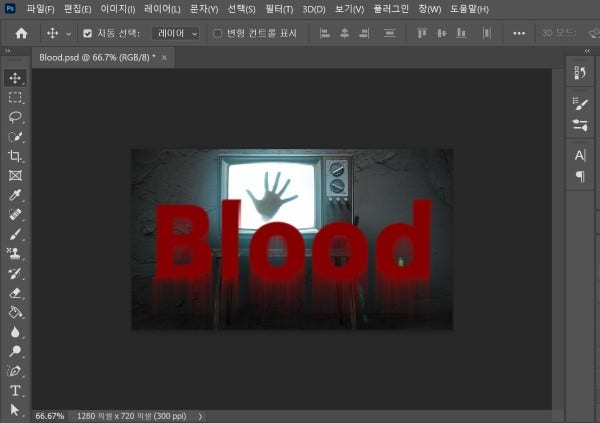
- 이미지에 글자 삽입하기: 마지막으로 이미지에 직접 만든 글자를 삽입해 보세요.
해당 튜토리얼에서는 어도비 포토샵(Adobe Photoshop)을 활용한 다양한 이미지 파일 보정 방법에 대해 알아보았는데요. 이처럼 포토샵을 활용하면 손쉽게 피 흘리는 글자 제작할 수 있습니다. 또한, 어도비 포토샵을 활용하면 누끼따기, 사진 화질 높이기 등 다양한 사진 편집 기능을 활용하여 더 완성도 있는 사진 편집까지 가능하죠. 이제 여러분들도 프로필 사진 촬영, 야외 촬영, 야경 사진 등 다양한 사진을 여러분의 스타일에 맞춰 편집해 보세요.